Twitter(ツイッター)では、特定のツイートをプロフィールの直下に固定する機能があります。一般的に、「固定ツイート」と呼ばれていますが、「固ツイ」と略称で表現する人たちもいます。今となっては、自己紹介と同じくらいよく見られる情報のひとつなので、アカウントのブランディングとしても活用されています。
とはいえ、Twitterを始めたばかりなら、固定ツイートの設定方法についてよく分からない人たちもいますよね。この記事では、固定ツイートのやり方や書き方を紹介しています。また、「複数設定や編集はできるのか?」という疑問についても考察しているので、Twitterを利用している人たちは参考にしてみてください。
- 固定ツイートのやり方や書き方を学べる。
- 「固定ツイートを複数設定できるのか?」という疑問が解決する。
- 固定ツイートの編集の可否について正確な情報が得られる。
固定ツイートのやり方
さて、自分のプロフィールに固定ツイートを設定するには、どうすればよいのでしょうか?
固定ツイートのやり方は次のとおりです。
固定ツイートのやり方
- ステップ1 固定したいツイートの右上にある「…」をタップする。
- ステップ2 「プロフィールに固定する」を選択する。
- ステップ3 確認画面の「固定する」をタップする。
- ステップ4 選択したツイートがプロフィールの直下に表示されていれば完了。

なお、すでに固定ツイートを設定している場合、古い投稿は外れてしまうので注意してください。
PCのブウラザとiPhoneやAndroidなどのスマホアプリで操作方法に違いはありません。もし、上記のやり方で固定ツイートの設定がうまくできない場合は、Twitterに不具合が生じている可能性があります。その場合は、しばらく時間を置いてから操作し直したり、アプリを最新版にアップデートしたりしてみてください。
固定ツイートの書き方
固定ツイートはアカウントの自己紹介と同じくらい目立つ場所に位置しているので、ユーザーに自分のことを知ってもらうのに最適な仕組みであると言えます。あるいは、バズった投稿を固定しておくことでアカウントの存在感を伝えることもできるでしょう。ここでは、固定ツイートの代表的な書き方を紹介していきます。
書き方1 人気のツイートを固定する
第1に、過去にバズった人気のツイートを固定している人たちもいます。その意図はユーザーに応じて異なりますが、いいねやリツイートが大量に付いた投稿をプロフィールの直下に表示することで、Twitterで積極的に活動していることを客観的に伝えることができます。
なかには、「この人、すごい影響力のある人かもしれない」と期待して、フォローされることもあるかもしれません。加えて、更なるリツイートやいいねが生まれて、投稿がより拡散する可能性もあるでしょう。
固定ツイートに付いたいいねが消えるバグが発生することがあります。くわしくは、こちらの記事を参照してください。

書き方2 自己紹介を拡張する
第2に、固定ツイートを活用して、プロフィールには書ききれない自己紹介を書いているユーザーもたくさんいます。プロフィールに記述可能な文字数は160文字までなので、自分の伝えたいことを記述するには足りないと感じている人たちもいるはずです。そこで、固定ツイートを自分の紹介文として使えば、140文字を追加できるわけです。

さらに、自分の投稿をリツイートしたツイートを固定すれば、合計して280文字の自己PRをプロフィールの直下に加えることが可能です。
ただし、過剰な自己紹介はユーザーから敬遠されるおそれもあるので注意してください。
書き方3 お知らせを固定する
第3に、フォロワーやプロフィールにアクセスした人たちに伝えたいお知らせを固定ツイートに設定する人たちがいます。例えば、お笑い芸人のかまいたち・山内健司さんはファンクラブの案内を固定ツイートにしています。ファンからすれば、本人の活動に関する情報がひと目でわかるのでアクセスしやすいと言えましょう。

フォロワー数が増えてインフルエンサーとして活動できるようになれば、固定ツイートも立派な広告枠になるので、ユーザーに有益な情報を宣伝として発信してみるのもよいかもしれません。
あるいは、少しでも多くの人たちに知って欲しい情報を固定ツイートにするのもよいでしょう。とりわけ、災害時や詐欺事件など不特定多数の個人が把握することによって被害を最小限に食い止めることができるような情報を持っている場合、固定ツイートでお知らせするのもよいと思います。
固定ツイートの解除方法
なお、一度、固定したツイートを解除するにはどうすればよいのでしょうか?
その方法は次のとおりです。
固定ツイートの解除方法
- ステップ1 固定ツイートの右上にある「…」を選択する。
- ステップ2 「プロフィールから固定を解除する」を選択する。
- ステップ3 「固定を解除」を選択して完了。
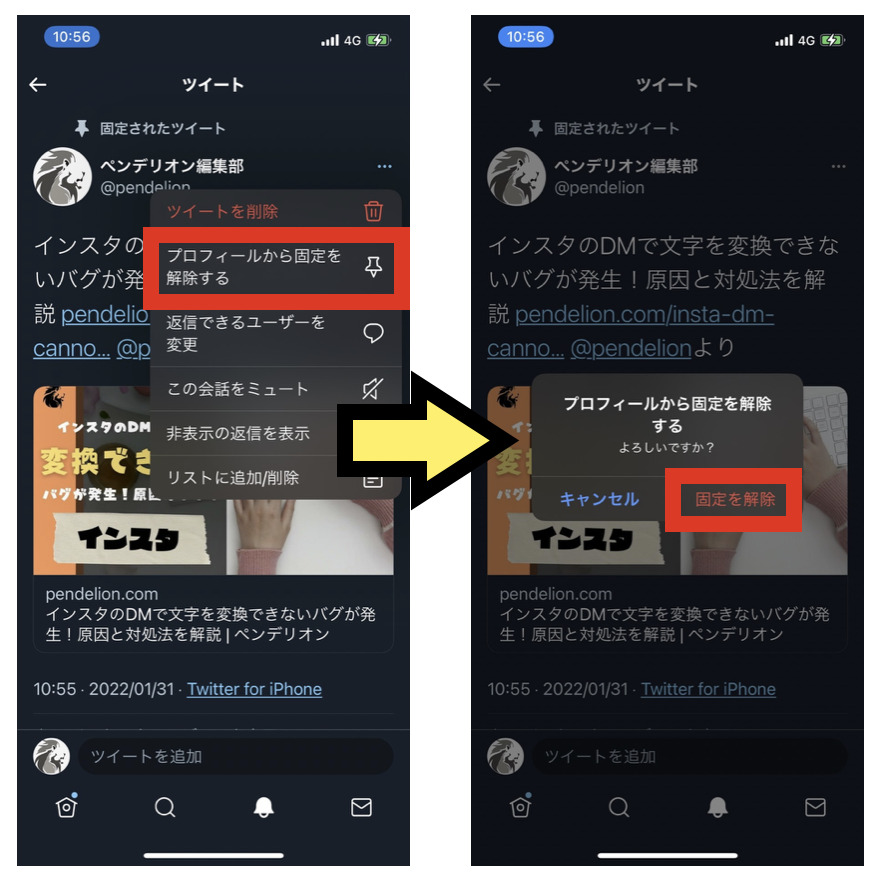
なお、古い投稿を固定ツイートから外すと、元に戻すのに手間がかかるので注意してください。
複数の固定ツイートを設定できるのか?
また、みなさんのなかには、複数の固定ツイートを設定したいと考えている人たちもいるかもしれません。実際のところ、いくつかの投稿をまとめて固定することは可能なのでしょうか?
結論から言えば、固定ツイートは1アカウントにつき1つしか設定できません。すなわち、すでに固定ツイートが設定されている場合、別なツイートを固定しようとすれば、古い投稿の設定が解除されてしまうので気をつけてください。
冷静に考えると、複数のツイートを固定できるようになってしまうと、そのアカウントが投稿した最新のツイートがプロフィールページ上で閲覧しづらくなってしまいます。Twitterはリアルタイムの情報発信を重視するSNSであることを踏まえると、固定ツイートは複数ではなく、1つだけのほうがよいのかもしれません。
固定ツイートを編集できるのか?
加えて、一度、設定した固定ツイートの内容を編集することはできるのでしょうか?
これに関しては、通常の投稿と同様に固定ツイートの内容を編集することはできません。そのため、新しい投稿をアップした上で、固定し直す以外に内容を修正する方法はありません。
なお、ツイートを編集できない理由について知りたい方は、こちらの記事を参照してください。

リツイートも固定ツイートにできる
なお、引用リツイートした投稿を固定することもできます。通常、他人の投稿を自分のプロフィールに固定することはできませんが、リツイートしたツイートを固定すれば、実質的に他人のツイートをプロフィールの直下に置くことは可能です。

とはいえ、なかには、自分の投稿を勝手に固定されることを嫌がるユーザーもいます。そのため、相手に一度、許可をもらってから固定したほうがよいでしょう。
活用の仕方で可能性は無限大
Twitterで固定ツイートはよく使われている機能のひとつです。活用の仕方次第で無限大の可能性を持っているので、これを機会に自分に適した用途でツイートを固定してみてください。もしかしたら、思わぬチャンスが巡ってくるかもしれません。
